Schnell zwischen einzelnen Word-Dokumentseiten wechseln
Zur Navigation in einem Word-Dokument muss man nicht immer die Maus verwenden. Mit einer besonderen Tastenkombination ist das Scrollen auch per Tastatur möglich.
Zur Navigation in einem Word-Dokument muss man nicht immer die Maus verwenden. Mit einer besonderen Tastenkombination ist das Scrollen auch per Tastatur möglich.
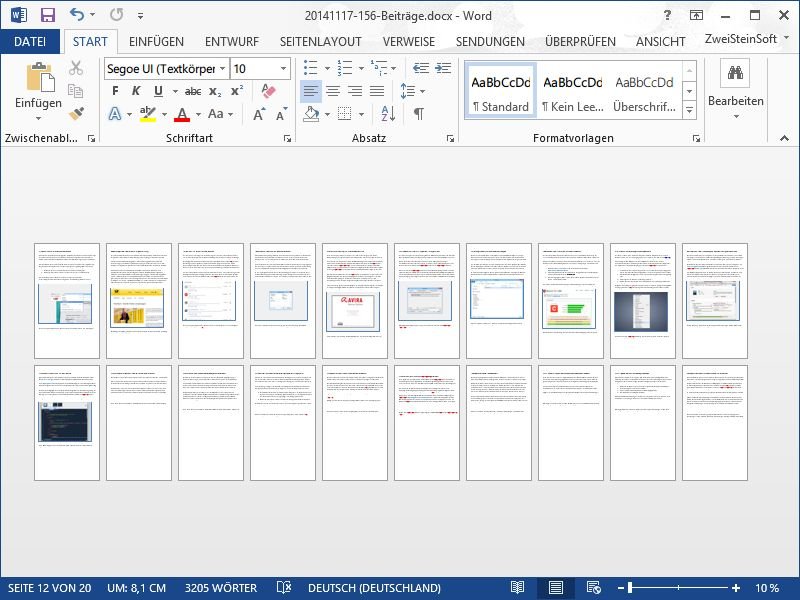
Sie arbeiten an einem Dokumenten-Layout in Word und wollen schnell sehen, wie die Seiten als Ganzes wirken? Hier ein schneller und effektiver Trick, um einen Überblick zu erhalten.